Halftone efekt je opazna tehnika za spremembo videza videoposnetka in ga naredi, da izgleda kot tiskovni efekti. Ta metoda preoblikuje tradicionalne piksle v majhne kroge, ki predstavljajo barve cian, magenta, rumena in črna (CMYK). Naslednji vodnik ti pokazuje korak za korakom, kako ta vznemirljiv učinek uresničiti v svoji videoprodukciji.
Najpomembnejša spoznanja
- Halftone efekt pretvori videomaterial v tiskovni učinek, ki ga sestavljajo majhni krogi.
- Učinek je mogoče ustvariti z različnimi barvnimi kanali (CMYK) in zahteva uporabo posebnih video orodij in tehnik.
- Z kreativnimi prilagoditvami in uporabo učinkov pridobiš edinstven vizualni rezultat.
Navodila po korakih
1. Ustvarjanje kompozicije
Za začetek Halftone efekta moraš najprej uvoziti svoj videoposnetek v novo kompozicijo. Ustvari kompozicijo, ki jo imenuješ „Vir“ in v katero lahko naložiš želene posnetke.
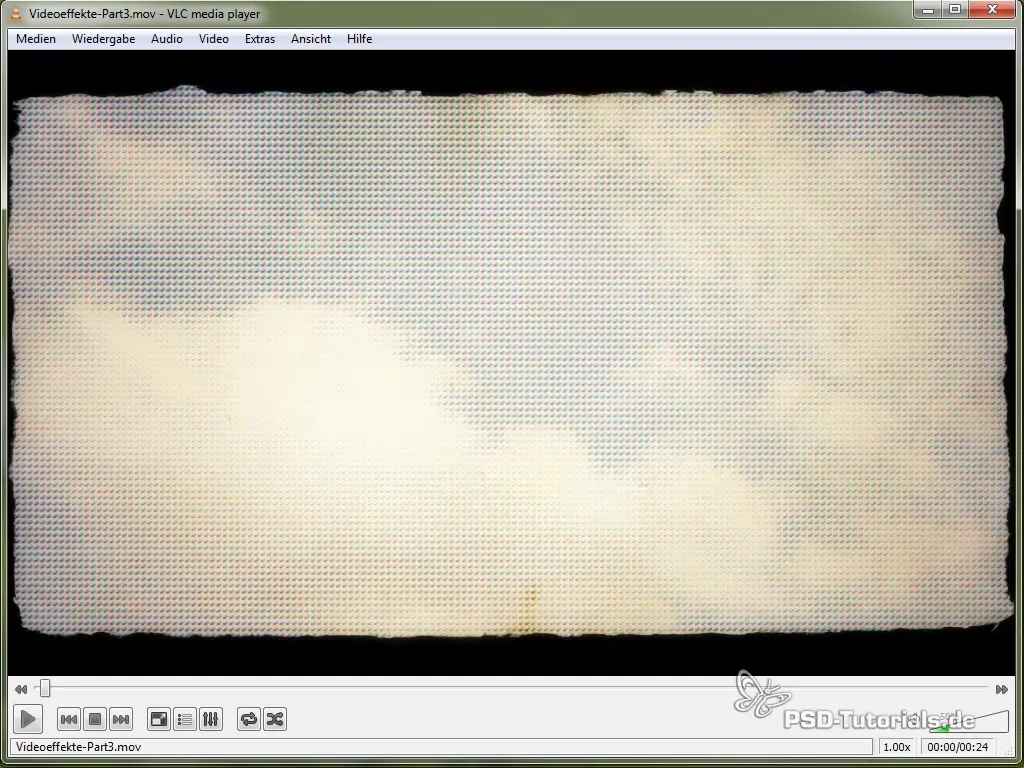
2. Dodajanje teksture
Prenesi primerno teksturo, ki jo želiš uporabiti kot osnovo za Halftone efekt, kot je na primer zdrobljen papir ali druga primerna tekstura. Prepričaj se, da je ta tekstura dovoljena za komercialne in nekomercialne projekte.

3. Prilagoditev teksture
Položi teksturo nad svoj posnetek v kompoziciji. S kombinacijo tipk Ctrl + Alt + F lahko prilagodiš teksturo velikosti kompozicije, ne da bi prišlo do popačenja.
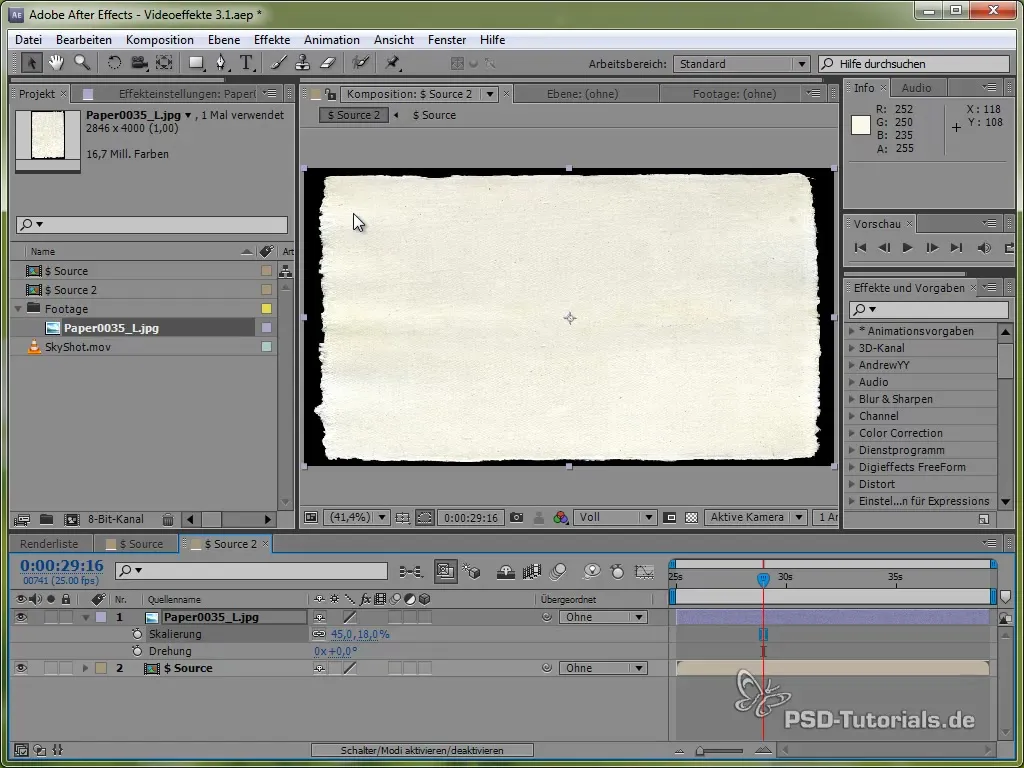
4. Ustvarjanje vzorca za Halftone efekt
Zdaj moraš ustvariti novo kompozicijo za kroge . Ti krogi bodo kasneje uporabljeni kot vzorec za Halftone efekt. Začni z ustvarjanjem plasti oblike, v katerem narišeš elipso.

5. Prilagoditev radija in položaja
Prilagodimo lahko radij elipse in tako ustvarimo specifičen podatkovni element. Uporabi efekt „Drsnik“, da nadziraš velikost in položaj elipse.
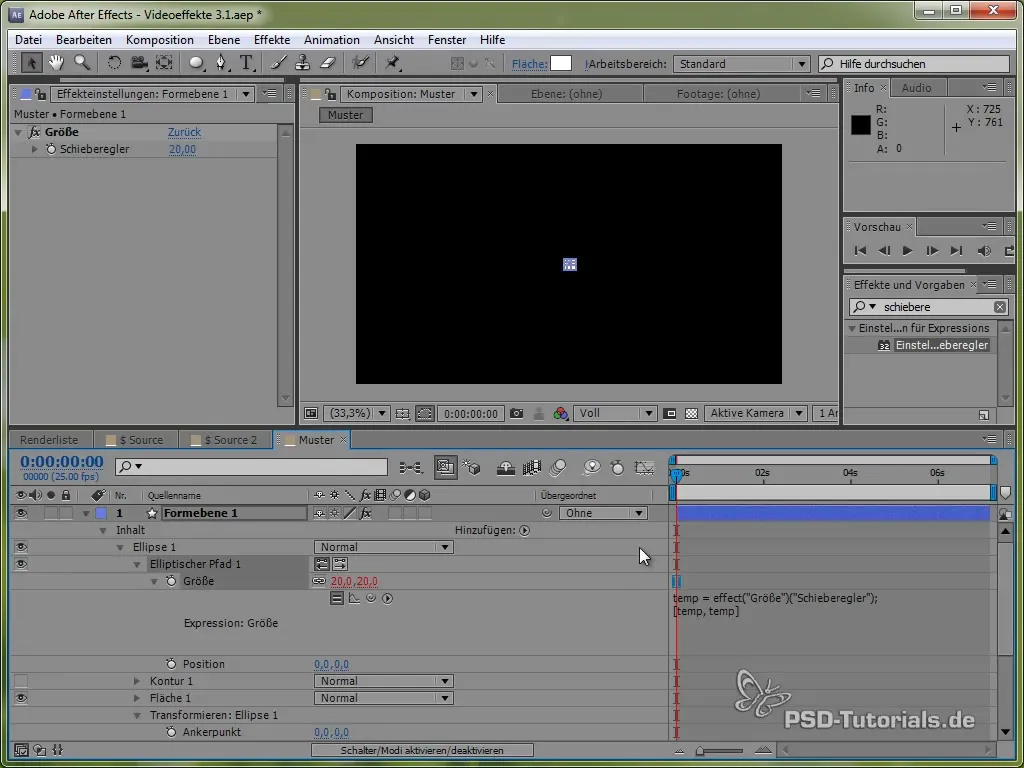
6. Dodajanje repeaterja
Da ustvariš več krogov v vrsti, dodaj efekt „Repeater“. S tem lahko hitro ustvariš številne kopije svoje elipse in jih enakomerno razporediš.
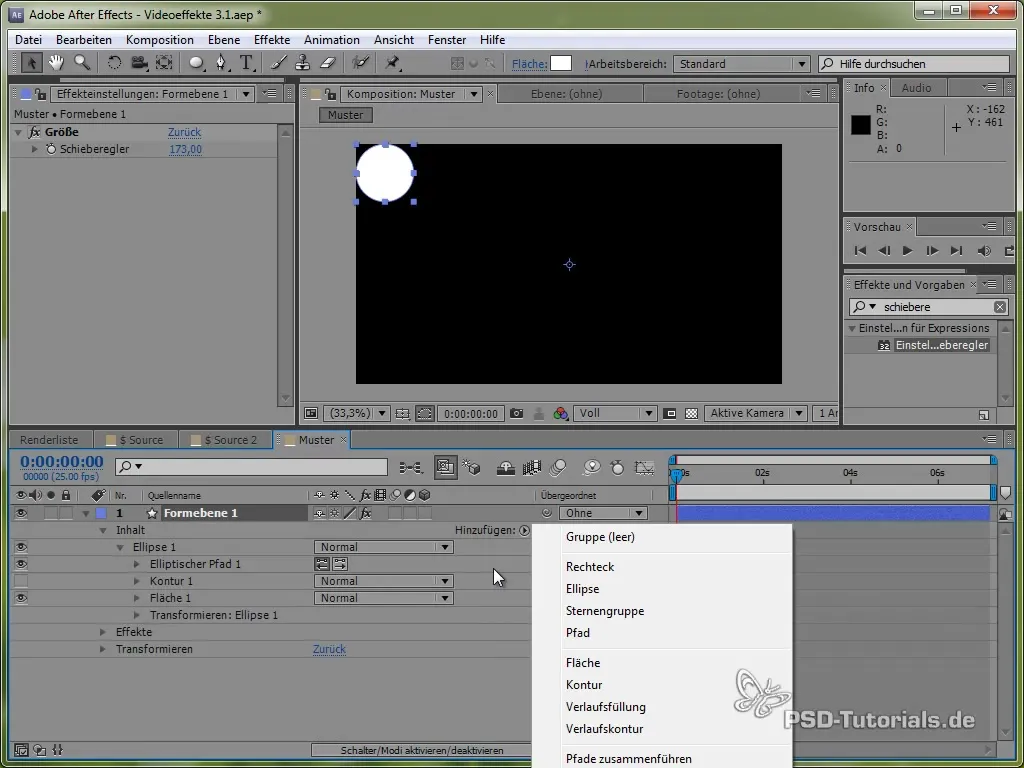
7. Izračun velikosti in števila krogov
Določi, koliko krogov se prilega v širino in višino, tako da deliš širino in višino kompozicije z velikostjo posameznih krogov. Ti vrednosti nam pomagajo ugotoviti točno število kopij.
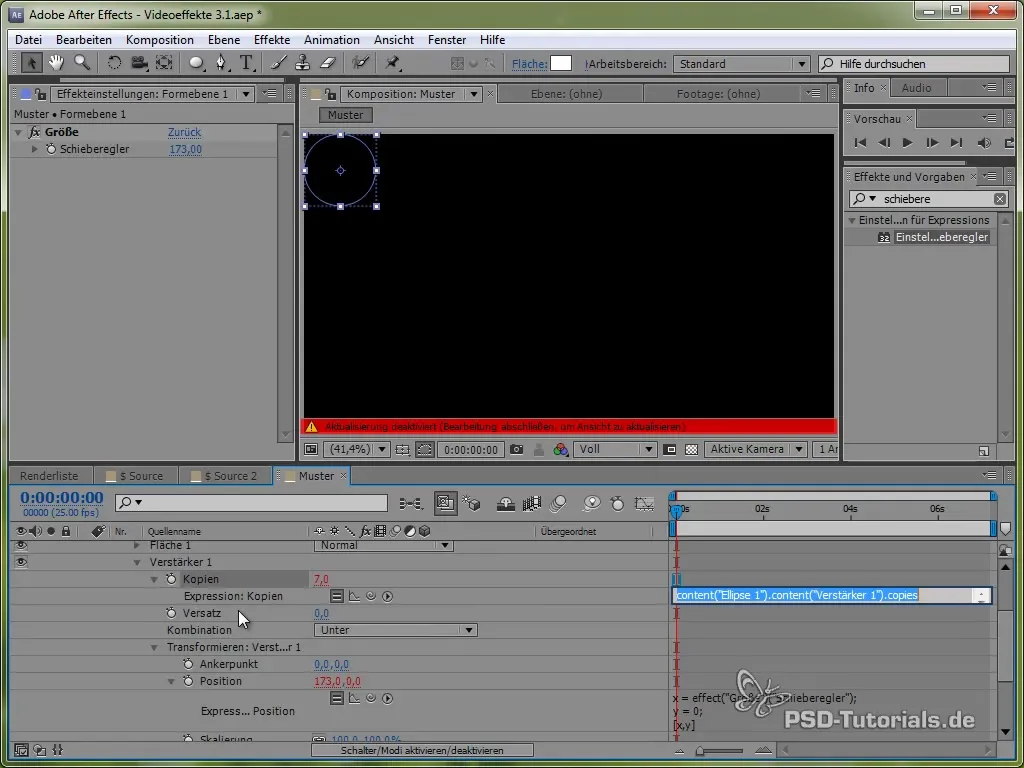
8. Uporaba efekta kartiranja
Da kontroliraš vsak posamezen krog, dodamo „efekt kartiranja“. Ta efekt omogoča razdelitev videoposnetka v vrstice in stolpce, ki jih lahko nato individualno manipuliramo.
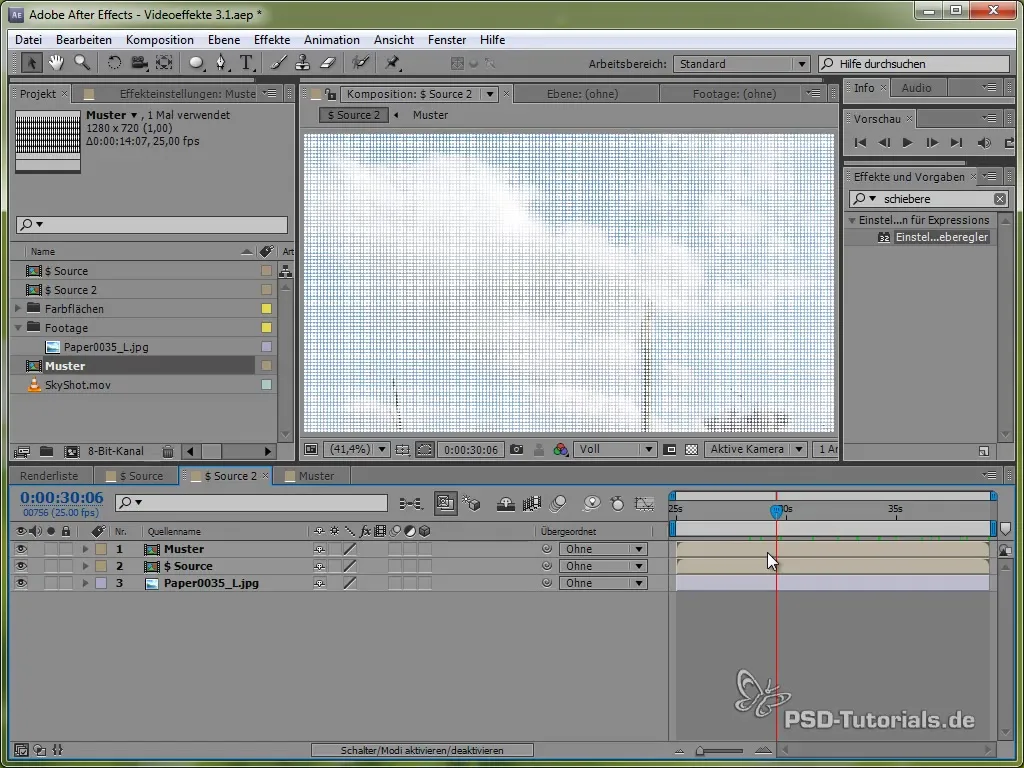
9. Izvlečenje barvnih kanalov
Ustvari barvni kanal, da izvedeš Halftone efekt na podlagi intenzitete v barvah CMYK (cian, magenta, rumena in črna). Vsak od teh kanalov bo postal samostojna plast.

10. Ustvarjanje mask
Za vsak barvni kanal ustvariš masko, ki izhodni material obreže tako, da se lahko krogi skalirajo glede na barvne intenzitete. Črna pomeni maksimalno velikost krogov, medtem ko se druge odtenki sive glede na intenziteto skalirajo.
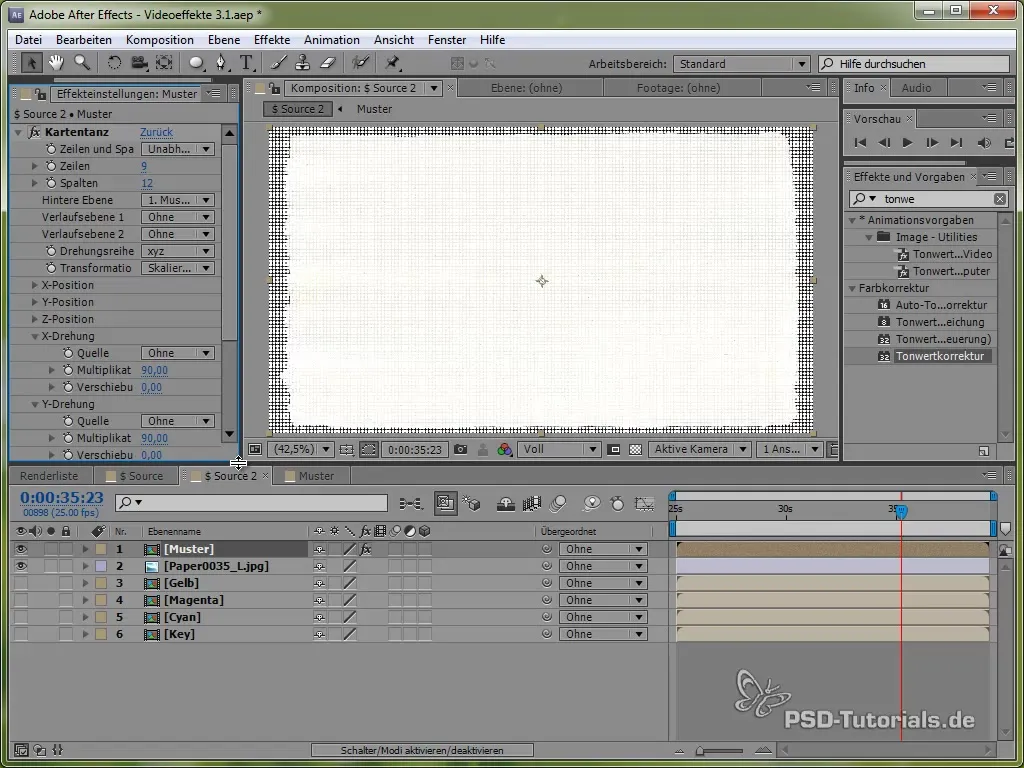
11. Uporaba in prilagoditev krogov
Zdaj je treba premakniti in prilagoditi posamezne kroge glede na njihovo pozicijo in velikost. Napolni kroge z ustreznimi odtenki, da dosežeš želen učinek.
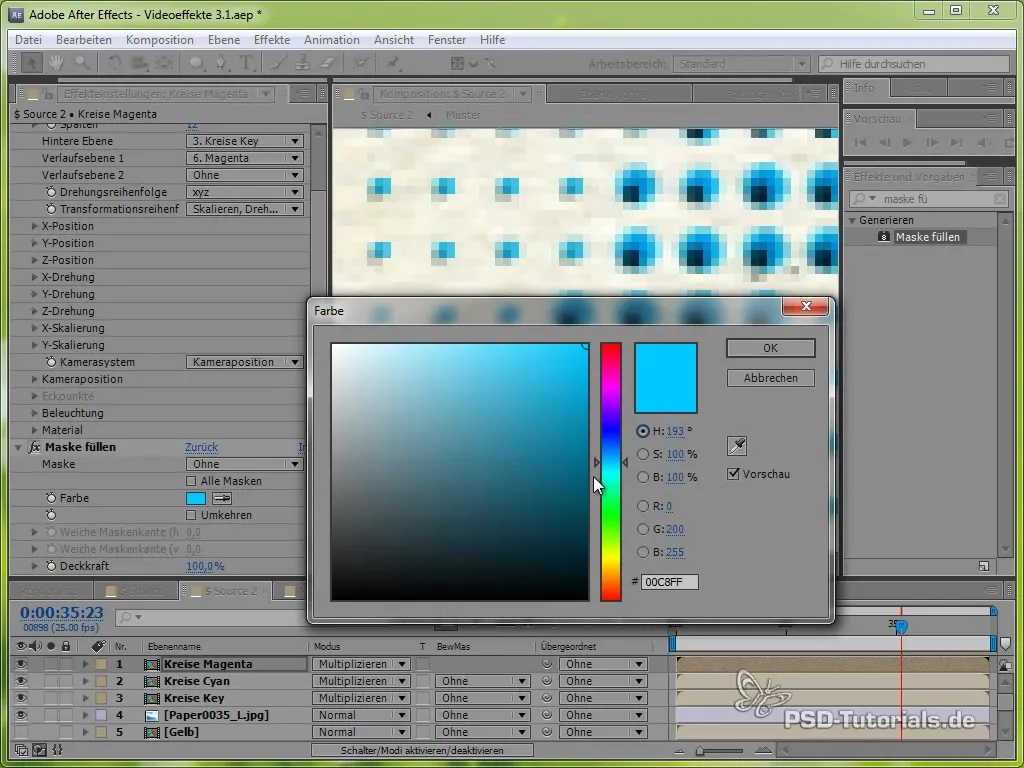
12. Končne prilagoditve
Za končni videz lahko dodaš zadnje učinke, kot so vignetiranje ali barvne korekcije, da svoji kompoziciji daš želeni tiskovni videz.
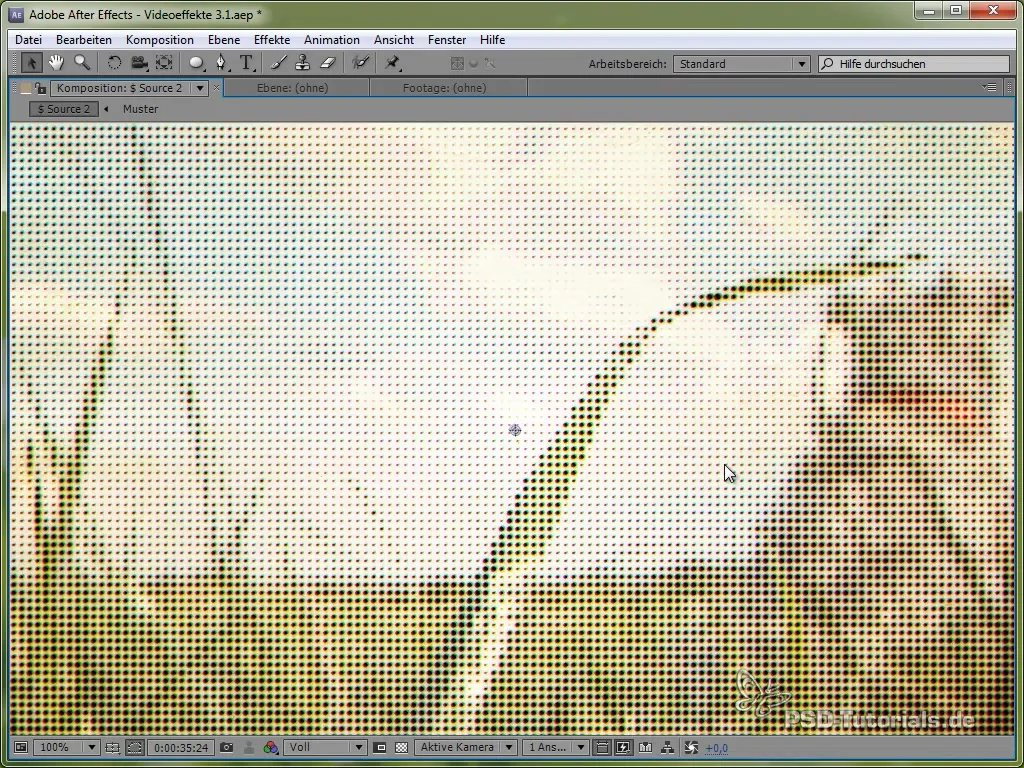
Povzetek – Halftone efekt v videoprodukciji
To korak-po-koraku navodilo ti daje celovit pregled Halftone efekta. Naučil si se, kako uporabiti in prilagoditi učinke, da kreativno spremeniš svoj videomaterial. Eksperimentiraj z različnimi nastavitvami, da dosežeš najboljši rezultat za svoje projekte.
Pogosta vprašanja
Kako dolgo traja, da ustvarim Halftone efekt?Odvisno je od tvoje izkušnje, običajno pa bi moral biti pripravljen v približno 30-60 minutah.
Ali lahko Halftone efekt uporabim na vsak videoposnetek?Ja, učinek se lahko uporabi na skoraj vsakem videomaterialu, še posebej pri gibljivih slikah.
Ali je potrebno posebno znanje programske opreme?Potrebno je določeno znanje programske opreme za video obdelavo (npr. Adobe After Effects).


